כיצד להשבית גישה מהירה בסייר הקבצים של Windows 10
מיקרוסופט Windows 10 / / March 18, 2020
ל- Windows 10 יש המון תכונות חדשות, אחת מהן נמצאת בסייר הקבצים ונקראת גישה מהירה. זוהי התצוגה אליה היא נפתחת כברירת מחדל לגישה מהירה לקבצים המשמשים לעתים קרובות.
Windows 10 מציג שפע של אפשרויות חדשות לעומת גרסאות קודמות. אחד מהם נמצא בסייר הקבצים והתקשר אליו גישה מהירה. הוא מחליף את המועדפים מחלונית הניווט של סייר הקבצים המאפשרת לך לגשת לקבצים ותיקיות המשמשים לעתים קרובות.
דבר שאולי לא תרצו הוא שהוא נפתח לגישה מהירה כברירת מחדל בכל פעם שתפתחו את סייר הקבצים. להלן מבט כיצד להשבית את הגישה המהירה אם אינך מעריץ אותה המציג את עבודותיך האחרונות, והיית מעדיף שהיא תפתח לתצוגה המוכרת של מחשב זה במקום זאת.
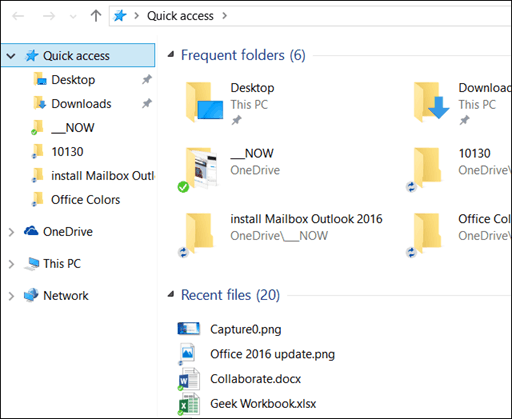
השבת את הגישה המהירה של Windows 10
ראשית, עליך לעבור לאפשרויות התיקיות על ידי פתיחת תפריט התחל ו- סוג: אפשרויות תיקייה בתיבת החיפוש בקורטנה ובחר באפשרויות סייר הקבצים בחלק העליון.
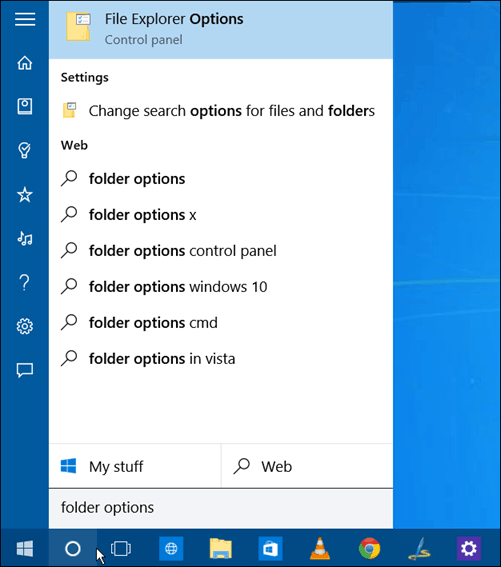
לחלופין, אתה יכול לפתוח את סייר הקבצים, לחץ על הכרטיסייה תצוגה ואז אפשרויות> שנה אפשרויות תיקייה וחיפוש.
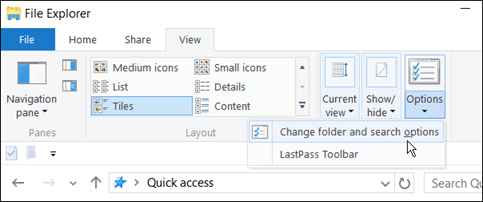
כך או כך, חלונות אפשרויות התיקיה ייפתחו. משם לשנות את פתח את סייר הקבצים ל- נפתח ל - מחשב זה ולחץ על אישור.
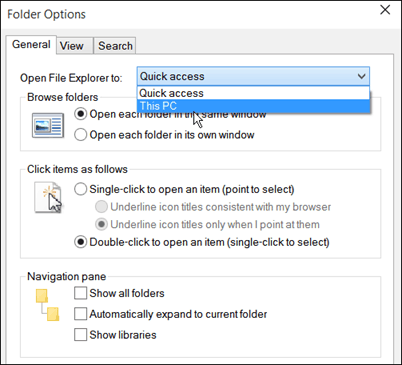
כעת כשאתה פותח את סייר הקבצים, תראה את תצוגת המחשב המוכרת שאליה היית רגיל מגירסאות קודמות של Windows.
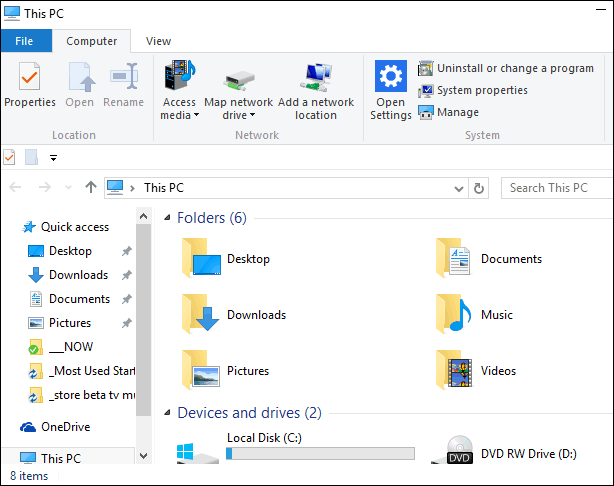
שיטת הרישום
אתה יכול גם לכבות את הגישה המהירה על ידי לצבוט את הרישום. זה ייתן לך את אותן תוצאות שמוצגות לעיל, פתיחת סייר הקבצים למחשב שלי - וזו הדרך הקלה ביותר. אבל יש אנשים שאוהבים ללכת במסלול הרישום, אז חשבנו שנכלול אותו כאן. כמובן שלפני שעושים זאת, דאגו לכך גבה תחילה את הרישום או צור נקודת שחזור למקרה שמשהו ישתבש.
סוג: רגדיט בתיבת החיפוש בקורטנה ולחץ על Enter.
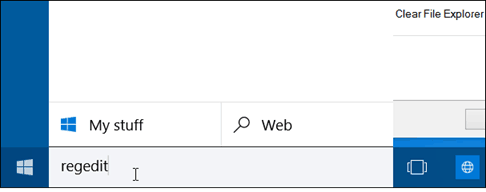
נווט אל: HKEY_CURRENT_USER \ תוכנה \ Microsoft \ Windows \ CurrentVersion \ Explorer \ Advanced.
ובחלונית הימנית לחץ לחיצה כפולה הפעל ולשנות את נתוני הערך שלה לאפס. כעת פתח את סייר הקבצים ותראה שהוא נפתח אליו מחשב זה.

באופן אישי אני מוצאת שהגישה המהירה היא תכונה מועילה. זה חוסך זמן רב, לא צריך לחפור בקבוצה של ספריות כדי למצוא את מה שאני צריך. אתה יכול גם להצמיד תיקיות שאתה מרבה להתחיל בהן, וזה גם מועיל.
מה אתה לוקח על תכונת הגישה המהירה החדשה ב- חלונות 10 - אוהבים את זה או שונאים אותו? השאירו תגובה למטה ויידעו את מחשבותיכם. או כתמיד, תוכלו להצטרף לדיונים מעמיקים יותר בנושא פורומים של Windows 10.
